在的Photoshop 中可以编辑文本的许多操作中,创建弯曲的文本是您在设计中看到的最受欢迎的文本之一。它在视觉上很有趣,并且确实可以为任何项目带来不错的效果。
那你怎么做呢?就像Photoshop中的所有内容一样,实际上有多种方法可以完成。有一些更简单的方法,也有更多涉及的方法,每种方法对您来说可能会有所不同。因此,不要害怕尝试。
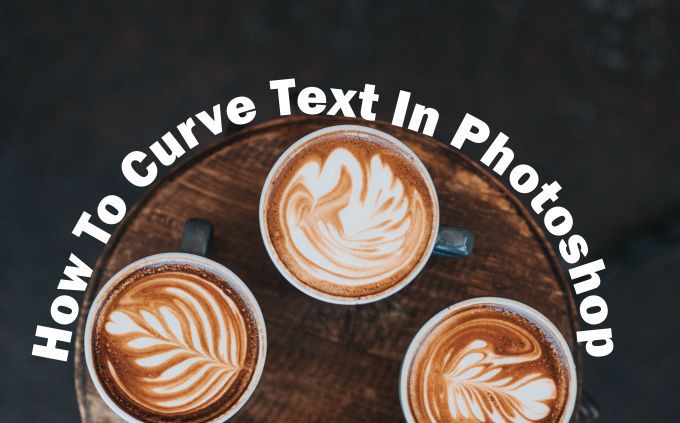
使用扭曲文本在Photoshop中弯曲文本
在Photoshop中创建弯曲的文本 效果的简单方法是使用“变形文字”工具。如果您需要快速完成工作的话,这将是一个好方法。该工具本身可能会使您的文本变形,但是,如果看起来像您想要的那样,这是一个不错的简单选择。
首先,您需要打开您的项目并键入文本,或者选择要弯曲的项目上已键入文本的层。选择图层后,在选项栏中查找Warp Text图标。看起来像半圆,顶部是T,紧挨着您的字体颜色。

选择该工具,然后将出现“变形文本”窗口。在样式下,有多种方法可以实现弯曲的文本,但是Arc可能会为您带来最佳效果。选择一个选项后,应该选择“水平扭曲”,然后可以使用第一个滑块更改弯曲量。
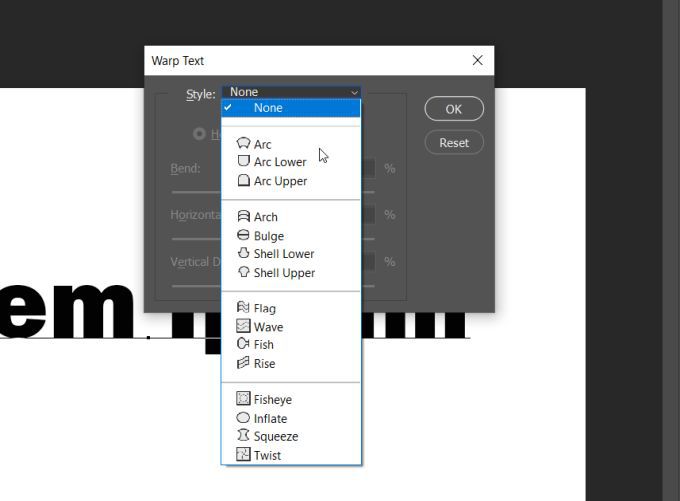
一旦您看到想要的文本,请单击“确定”以应用它。
In_content_1全部:[300x250] / dfp:[640x360]->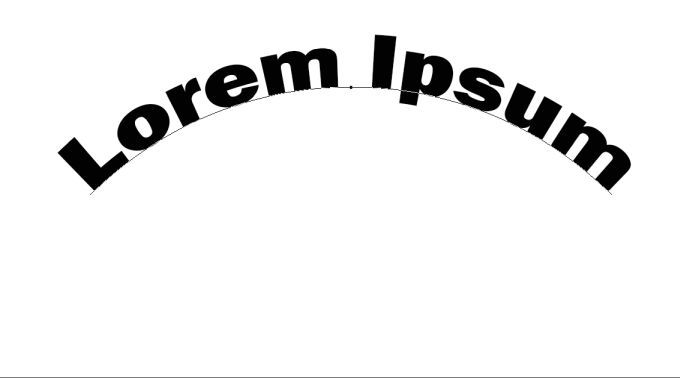
使用路径工具在Photoshop中弯曲文本
在Photoshop中弯曲文本的另一种方法是:使用路径工具。与使用“变形文本”工具相比,这可以产生更优美的曲线。
要开始此方法,请转到形状工具,然后右键单击以选择椭圆形状。然后,创建一个圆,并牢记弓的形状。这是您的文本将弯曲到的路径。
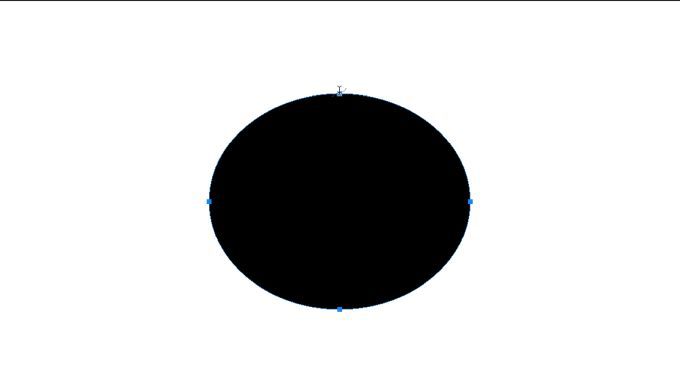
单击文本工具,然后将光标移到顶部的方形手柄上。光标应从正常变为显示一条曲线。单击此处,您的文本将显示在所选路径中。
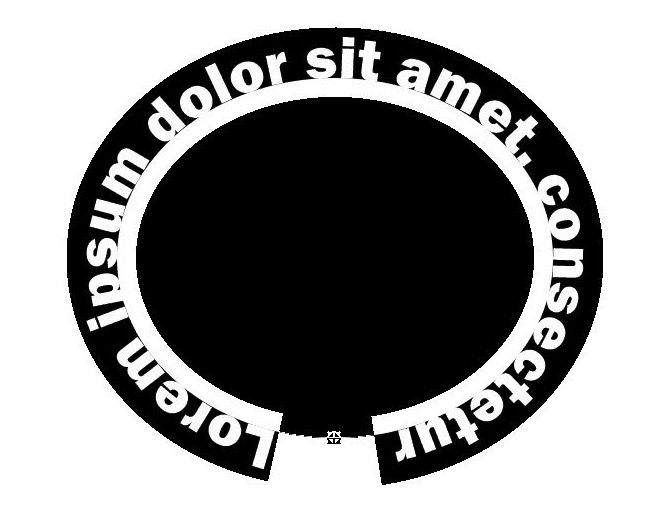
现在,转到图层面板并找到Ellipse图层,然后在其上单击鼠标右键。选择删除图层以删除形状并保留弯曲的文本。
如果要更改文本沿路径的位置,可以选择直接选择工具,然后可以通过单击和拖动来移动文本。
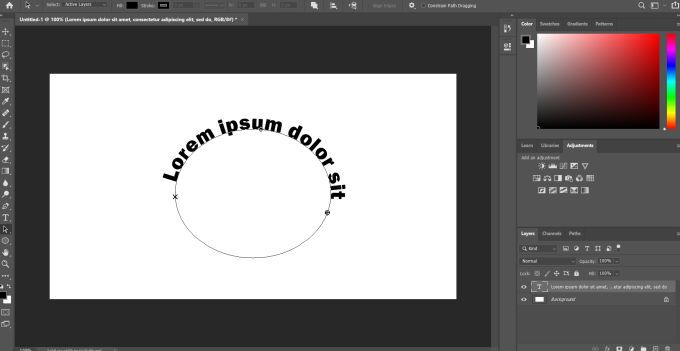
如果要更改路径本身,可以使用相同的工具单击它,并根据需要编辑路径的点。
使用智能对象工具
在Photoshop中弯曲文本的第三种方法是将文本转换为智能对象。这样,您可以在不牺牲任何质量的情况下,根据需要随意更改文本。这是创建弯曲文本的绝佳选择。
首先,打开您的项目并键入一些文本,然后选择此文本层并转到Layer(图层)>Smart Objects(智能对象)>转换为智能对象。然后,在仍选择图层的情况下,转到编辑>变换>变形。
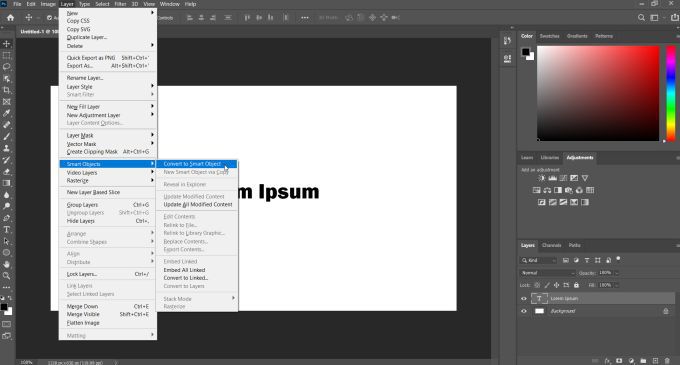
一个网格将出现在您的文本上方,并且会有一些相交点,您可以单击并拖动以操纵文本。您还会在选项栏中看到一个Warp下拉列表。单击此按钮,然后选择弧。您的文字将弯曲。
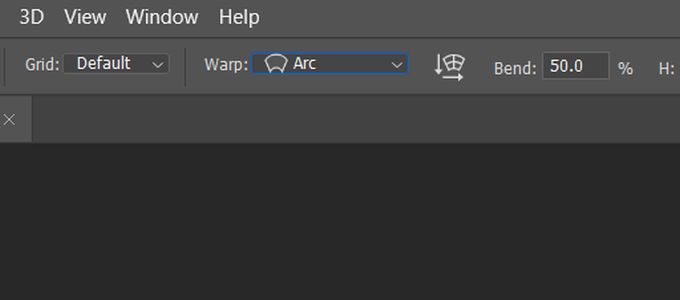
您可以使用网格以任何方式编辑此曲线,并且可以在选项栏中的下拉菜单下更改网格。然后,单击选项栏中的复选标记以应用更改。
在Photoshop中获得更好的弯曲文本的提示
制作弯曲文本时,您可能希望将文本沿着照片或图形设计作品中的对象排列。对于这些情况,最好的选择是使用路径功能。这是因为您可以使用形状工具将其精确地沿着对象放置,并使文本曲线完全按照您想要的方式围绕它。
您可能希望选择“智能对象”路线,但是如果您觉得在弯曲文本时需要更多自由度。您可以使用该工具以任何方式弯曲它,从而允许您有更多选择,使其看起来像您想要的那样。

对于更专业的项目,不建议使用“变形文字”工具,但是如果您需要快速简便的操作,这是一个不错的方法。请记住,它会使您的文字失真,如果您要创建徽标之类的文字,可能不会使其看起来像您想要的那样干净。
另外,在键入文本时,请确保您选择的字形 是即使弯曲也可以轻松读取的文本。您可能需要试一下字体和字体大小,以使文本可读。